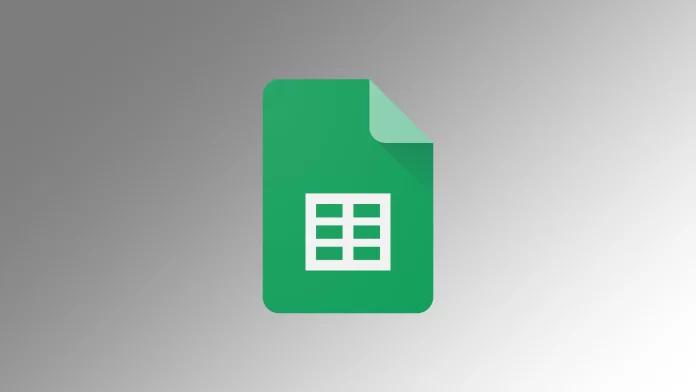Tmavý režim je v posledních letech stále populárnější na různých digitálních platformách. Výkonná tabulková aplikace Google Sheets nyní nabízí tmavý režim jako možnost v mobilní aplikaci. V případě desktopu se však musíte uchýlit k některým trikům. Zapnutí tmavého režimu nejen zvyšuje vizuální přitažlivost rozhraní, ale nabízí také několik praktických výhod.
Jak povolit tmavý režim na ploše aplikace Tabulky Google
Přestože Tabulky Google neposkytují vestavěnou možnost tmavého režimu pro verzi pro počítače, můžete tmavý režim používat pomocí rozšíření prohlížeče. Jedním z takových rozšíření je Dark Mode – Night Eye, které umožňuje použít tmavý režim na různé webové stránky, včetně Tabulek Google. Chcete-li to provést, musíte:
- Otevřete vybraný prohlížeč (Google Chrome, Mozilla Firefox nebo Microsoft Edge) a přejděte do příslušného webového obchodu. Vyhledejte rozšíření Dark Mode – Night Eye a kliknutím na tlačítko „Add“ (Přidat) nebo „Install“ (Instalovat) přidejte rozšíření do prohlížeče.
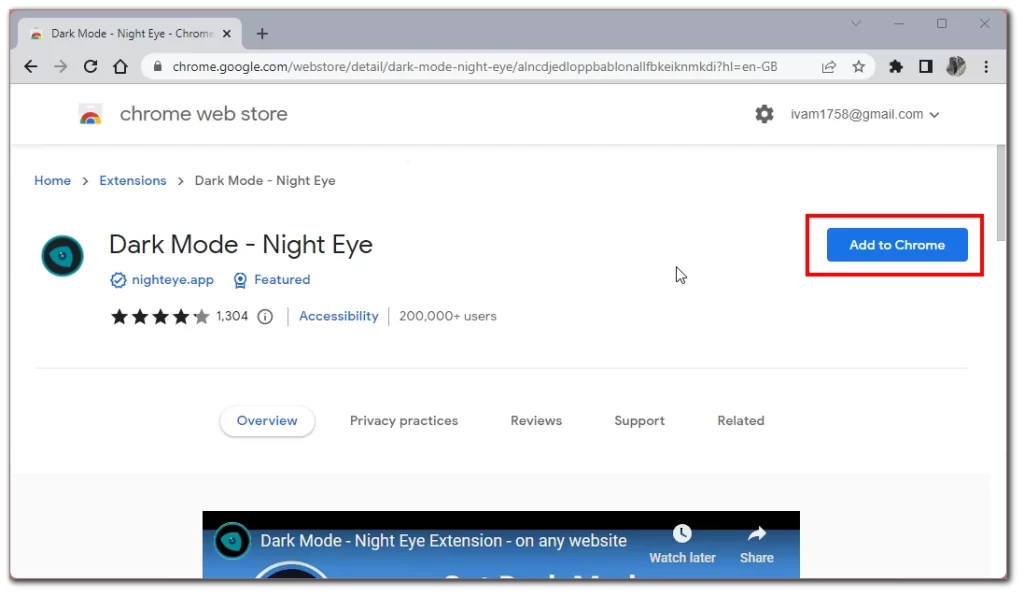
- Po instalaci rozšíření Tmavý režim – Noční oko otevřete v prohlížeči novou kartu a přejděte na stránku Tabulky Google.
- Jakmile se dostanete na stránku Tabulky Google, najděte na panelu nástrojů prohlížeče ikonu rozšíření Tmavý režim – Noční oko. Obvykle vypadá jako měsíc nebo ikona tmavého/světlého motivu. Kliknutím na ikonu otevřete nastavení rozšíření.
- V nastavení Tmavý režim – Noční oči najděte přepínač nebo zaškrtávací políčko s nápisem „Povolit tmavý režim“ nebo podobně. Jeho aktivací povolíte tmavý režim pro Tabulky Google.
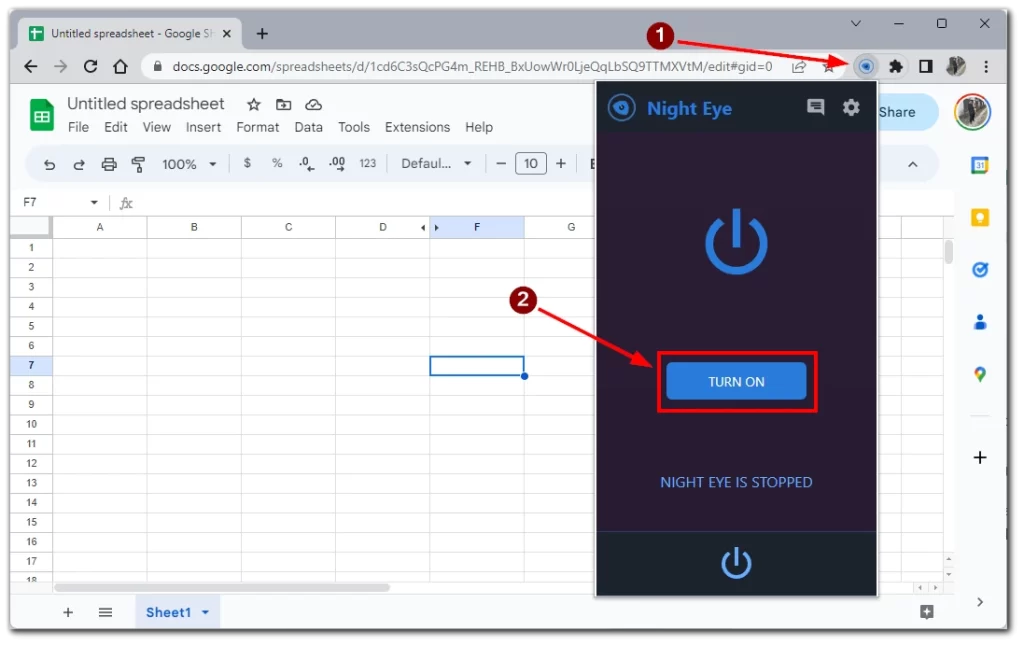
Po povolení tmavého režimu a případné úpravě nastavení obnovte stránku Tabulky Google. Rozhraní bude nyní převedeno do tmavého barevného schématu, což usnadní jeho přehlednost a poskytne vizuálně příjemné prostředí pro práci s tabulkami.
Poznámka: Tmavý režim – Noční oko je rozšíření třetí strany a jeho dostupnost a kompatibilita se může v různých webových prohlížečích lišit. Pro optimální výkon se ujistěte, že používáte spolehlivé rozšíření a udržujte jej aktuální.
Jak zapnout tmavý režim v mobilní aplikaci Tabulky Google
Tabulky Google nabízejí možnost tmavého režimu i ve své mobilní verzi. Vzhledem k tomu, že rozhraní aplikace pro Android a iOS je stejné, budou stejné i pokyny pro různé platformy. K tomu budete potřebovat následující:
- V aplikaci Tabulky Google klepněte na ikonu tří vodorovných čar v levém horním rohu obrazovky. Tím se otevře nabídka aplikace.
- Přejděte v nabídce aplikace dolů a najděte možnost „Nastavení“. Obvykle ji označuje ikona ozubeného kola nebo ozubeného kolečka. Klepněte na „Settings“ a pokračujte.
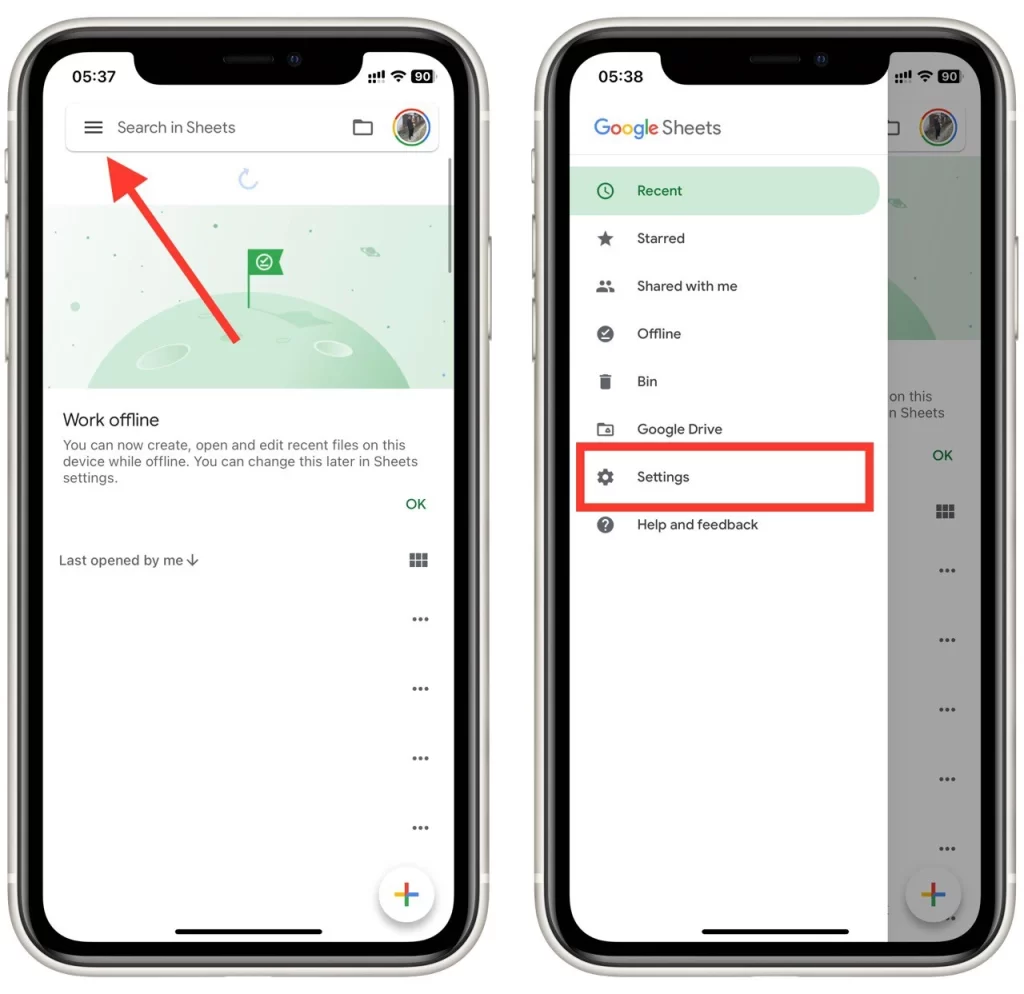
- V nabídce Nastavení se posuňte dolů, dokud nenajdete možnost „Motiv“. Klepnutím na ni získáte přístup k nastavení motivu.
- V nastavení motivu se zobrazí dvě možnosti: „Světlý“ a „Tmavý“. Ve výchozím nastavení je obvykle vybrán režim „Světlý“. Klepnutím na možnost „Tmavý“ povolíte tmavý režim v aplikaci Tabulky Google.
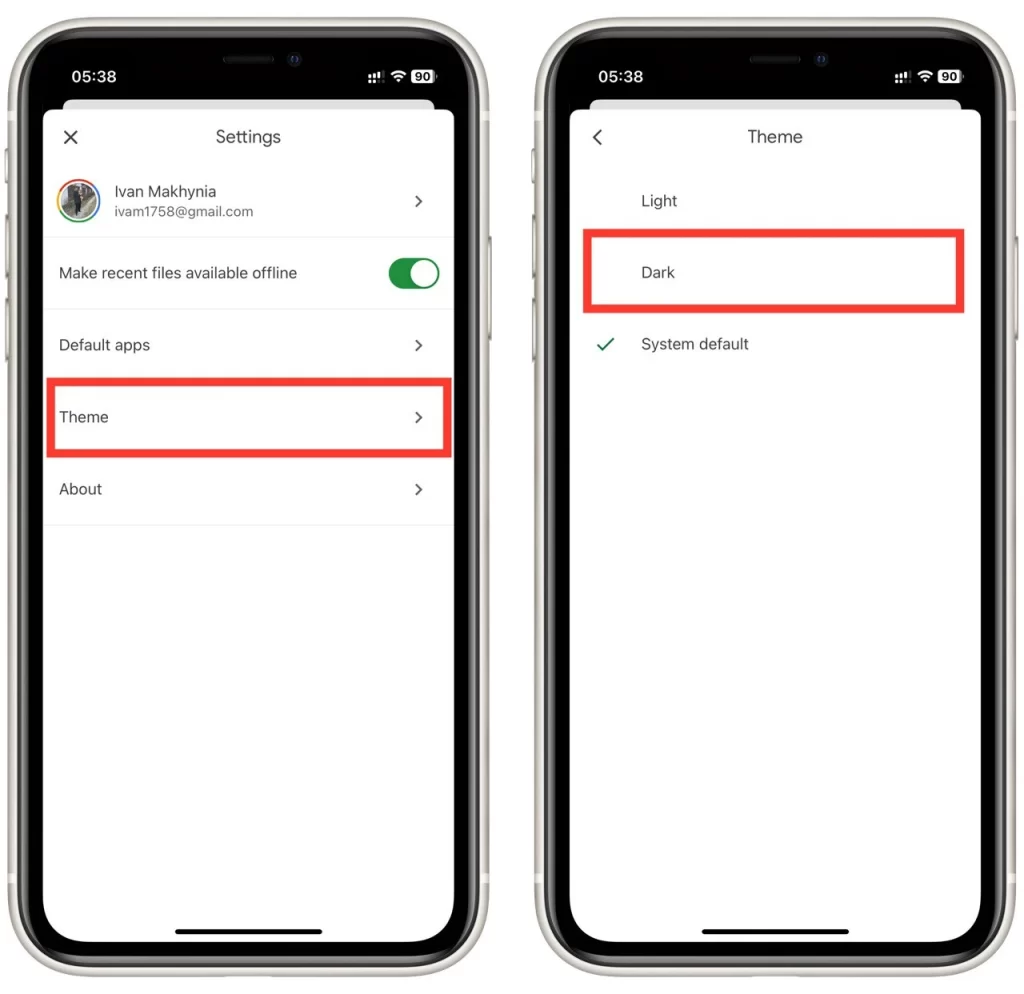
Po výběru možnosti „Tmavý“ ukončete nabídku Nastavení klepnutím na šipku zpět nebo na tlačítko „Zavřít“, v závislosti na vašem zařízení. Aplikace Tabulky Google se nyní přepne do tmavého režimu, který se vyznačuje barevným schématem, jež je snadnější pro oči a poskytuje vizuálně přitažlivější zážitek.
Povolením tmavého režimu v mobilní aplikaci Tabulky Google se tmavé barevné schéma použije na všechny vaše tabulky v aplikaci. Tmavý režim poskytuje pohodlnější prohlížení, snižuje namáhání očí a zvyšuje celkový estetický dojem z aplikace. Užijte si práci s tabulkami ve vizuálně příjemném rozhraní tmavého režimu a maximalizujte svou produktivitu!
Důvody, proč je třeba povolit tmavý režim v Tabulkách Google
Tmavý režim se stal vyhledávanou funkcí na všech digitálních platformách a tabulky Google nejsou výjimkou. Povolení tmavého režimu v Tabulkách Google nabízí více než jen stylový vzhled; poskytuje praktické výhody, které mohou zvýšit vaši produktivitu a uživatelský komfort. V tomto článku podrobně prozkoumáme, proč byste měli zvážit povolení tmavého režimu v Tabulkách Google. Pojďme se ponořit do výhod!
- Snížení namáhání očí: Práce s tabulkami po delší dobu může namáhat oči, zejména při vystavení jasnému pozadí. Tmavý režim v tabulkách Google používá tmavé barevné schéma, které snižuje vyzařování jasného světla a minimalizuje namáhání očí. Vysoký kontrast mezi textem a pozadím usnadňuje soustředění na obsah a umožňuje delší práci bez nepříjemných pocitů.
- Lepší zaměření: Tmavý režim vytváří prostředí bez rozptylování, protože zdůrazňuje obsah, na kterém pracujete. Snížený kontrast mezi prvky rozhraní a listem zaměřuje vaši pozornost na data a buňky, čímž zvyšuje vaši pozornost. Můžete plynule procházet tabulkou a pracovat efektivněji s menším množstvím vizuálních rozptýlení.
- Úspora baterie (pro obrazovky OLED/AMOLED): Pokud používáte Tabulky Google na zařízeních s obrazovkami OLED nebo AMOLED, může zapnutí tmavého režimu pomoci šetřit baterii. Tmavý režim využívá méně pixelů k zobrazení tmavších barev, což na obrazovkách OLED/AMOLED vyžaduje méně energie. Snížení počtu jasných pixelů může prodloužit výdrž baterie zařízení a umožnit tak nepřetržitou produktivitu.
- Estetická přitažlivost: Tmavý režim je oblíbený pro svůj elegantní a moderní vzhled. Povolením tmavého režimu v Tabulkách Google získá rozhraní svěží a stylový vzhled, což zvyšuje celkovou estetickou přitažlivost. Tmavé barevné schéma dodává eleganci a působí profesionálním dojmem, díky čemuž je práce s tabulkami vizuálně poutavá.
- Konzistence s ostatními aplikacemi: Pokud již používáte tmavý režim v jiných aplikacích nebo v operačním systému vašeho zařízení, jeho zapnutí v Tabulkách Google zajistí konzistentní vizuální zážitek. Plynulý přechod z jiných tmavě laděných aplikací do aplikace Tabulky Google pomáhá zachovat vizuální kontinuitu a eliminuje rušivé kontrasty. Tato konzistence může zlepšit celkový pracovní postup a zajistit harmonický uživatelský zážitek.
- Prostředí se slabým osvětlením: V prostředí se slabým osvětlením nebo při nočním používání je tmavý režim v Tabulkách Google obzvláště užitečný. Snížený jas minimalizuje namáhání očí a zabraňuje nepříjemným pocitům ve slabě osvětleném prostředí. Ať už pracujete pozdě v noci nebo ve slabě osvětlené kanceláři, tmavý režim zajistí pohodlné a optimální zobrazení.
- Zohlednění přístupnosti: Tmavý režim může být výhodný pro uživatele s určitými zrakovými vadami nebo citlivostí na jasné světlo. Tmavší barevné schéma v Tabulkách Google zlepšuje přístupnost tím, že nabízí možnost vysokého kontrastu, která zlepšuje viditelnost a čitelnost pro osoby se zrakovými problémy.
Povolení tmavého režimu v Tabulkách Google není jen estetickou záležitostí, ale přináší i významné praktické výhody. Tmavý režim zvyšuje produktivitu a poskytuje vizuálně atraktivní prostředí – od snížení únavy očí a zlepšení soustředění až po úsporu baterie a zachování konzistence s ostatními aplikacemi. Zvažte zapnutí tmavého režimu v Tabulkách Google, abyste tyto výhody využili a optimalizovali svou práci s tabulkami. Vyzkoušejte si pohodlí, styl a vyšší produktivitu, které tmavý režim nabízí!